时间:2024-04-10 17:50:14 作者:lihong 来源:系统之家 1. 扫描二维码随时看资讯 2. 请使用手机浏览器访问: https://m.xitongzhijia.net/xtjc/20240410/297918.html 手机查看 评论 反馈
在Win10电脑操作中,用户感觉开机速度太慢了,想通过开机优化设置来提升Win10电脑的开机速度,但不清楚具体要怎么设置?接下来小编给大家介绍Win10电脑开机优化设置教程,操作轻松简单,设置后Win10电脑开机速度会得到明显地提升。
Win10电脑开机优化设置教程:
1. 在桌面左下角找到“开始”按钮打开,然后打开“设置”选项。

2. 在该页面中找到“应用”设置,点击打开该设置。

3. 打开“应用”选项之后,在应用设置的左侧列表中再点击打开“启动”选项。
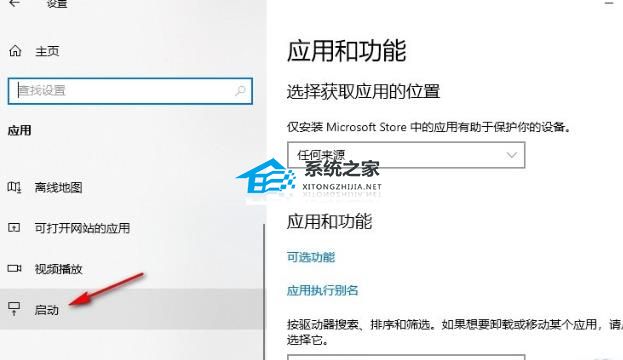
4. 在该页面中可以看到电脑中的各种应用,打开排序依据选项,然后在下拉列表中选择一种排序方式。
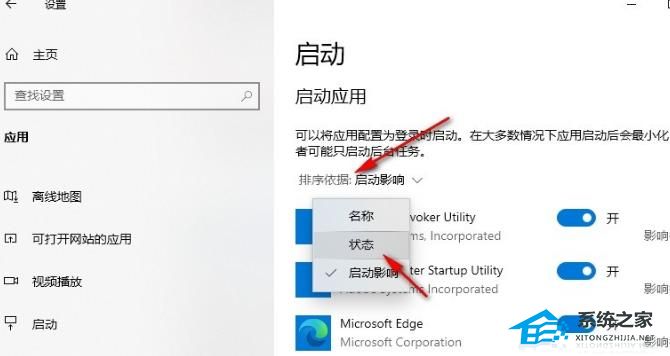
5. 设置好排序方式之后,将不需要开机就打开的应用右侧的开关按钮点击关闭即可。
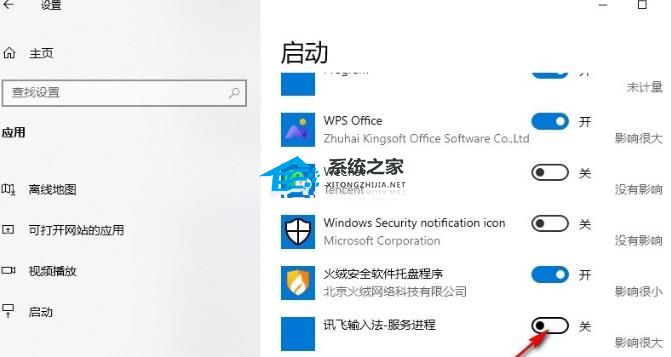
以上就是系统之家小编为你带来的关于“Win10电脑开机优化设置教程”的全部内容了,希望可以解决你的问题,感谢您的阅读,更多精彩内容请关注系统之家官网。
发表评论
共0条
评论就这些咯,让大家也知道你的独特见解
立即评论以上留言仅代表用户个人观点,不代表系统之家立场